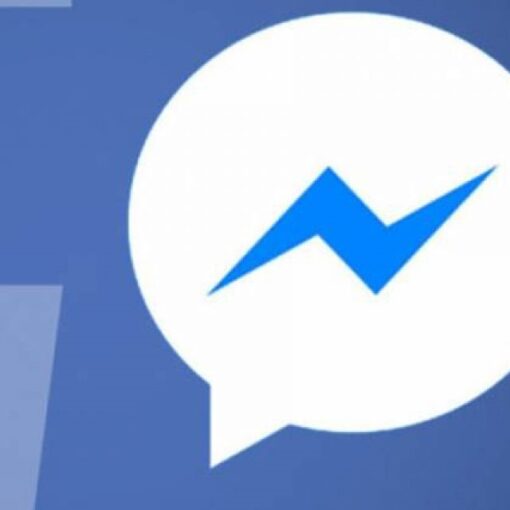Ativar a criptografia de disco impedirá que seus dados sejam acessados por estranhos caso o seu computador seja perdido ou roubado. O OS X , sistema operacional dos computadores da Apple , conta com o recurso de forma nativa, mas que vem desabilitado por padrão. Se você possui documentos importantes armazenados em seu MacBook, aprenda a ativar a criptografia de disco no tutorial abaixo. Como saber se o seu Mac está na garantia Passo 1. Acesse as configurações do OS X. Para isso, clique no menu da maçã e abra “Preferências do Sistema…”; Acesse as configurações do OS X (Foto: Reprodução/Helito Bijora) Passo 2. Nas configurações do sistema, clique em “Segurança e Privacidade”; Abra as configurações de segurança (Foto: Reprodução/Helito Bijora) Passo 3. Na guia “FileVault”, clique sobre o cadeado, no canto inferior esquerdo da janela, e entre com a senha da sua conta de usuário. Em seguida, clique em “Ativar o FileVault…”; Ativando a criptografia de disco (Foto: Reprodução/Helito Bijora) Passo 4. Selecione se você gostaria de guardar a chave reserva em sua conta iCloud ou anotá-la manualmente. Essa chave serve para desbloquear o disco e recuperar seus arquivos se você perder a senha; Quais são as vantagens do Mac OS sobre o Windows? Comente no Fórum do TechTudo. Selecione como gostaria de salvar a chave de recuperação (Foto: Reprodução/Helito Bijora) Passo 5. Caso tenha optado por não usar o iCloud, a chave reserva será exibida na tela. É importante que você anote e guarde em um local seguro. Feito isso, clique em “Continuar”; Guarde a chave de recuperação em um local seguro (Foto: Reprodução/Helito Bijora) Passo 6. Será necessário reiniciar o computador para que o sistema dê início ao processo de criptografia dos arquivos, que pode demorar algumas horas dependendo do tamanho do seu HD. Para isso, clique em “Reiniciar”. Reinicie o computador para iniciar a criptografia do disco (Foto: Reprodução/Helito Bijora) Pronto! Com a criptografia de disco ativada, dificilmente algum estranho terá acesso aos seus dados caso você perca ou tenha o seu MacBook roubado. saiba mais Dock adiciona 11 entradas ao novo MacBook e pode solucionar USB-C única Veja dicas para fazer a bateria do seu MacBook durar por mais anos HP lança primeiro híbrido com entrada USB-C semelhante ao novo Macbook
You may also like
A Amazon é o principal concorrente do Google, afirmou nesta segunda-feira (13) em Berlim o presidente do conselho da gigante de buscas, […]
Antes de investir em uma câmera ou lente Nikon , é importante ficar atento e tomar alguns cuidados para ter certeza de que […]
\(adsbygoogle \= window.adsbygoogle \|\|\[\]).push\(\{\}\)\; O aquecimento para a grande final mundial de League of Legends foi um dos destaques da semana. Os […]
[ad_1] Seja por motivos de organização, seja por engano, é comum algumas pessoas apagarem as conversas do Facebook Messenger ou arquivarem o […]